三星Note大牛-I9220-N7000刷机失败半砖的挽救方法-救砖专用
三星Note大牛-I9220-N7000刷机失败半砖的挽救方法-救砖专用
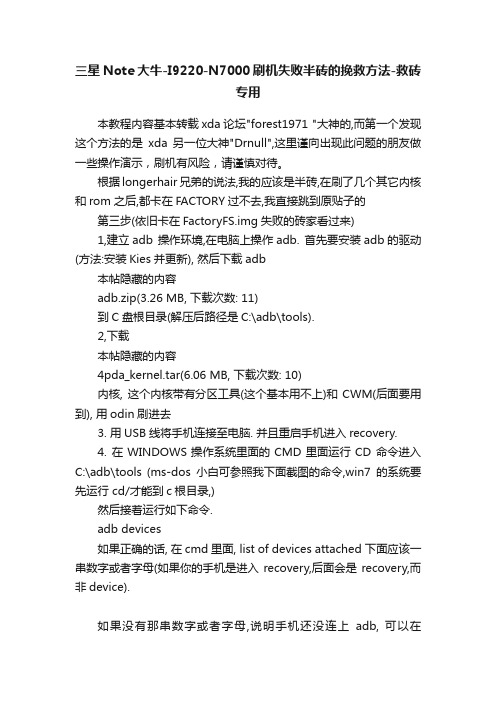
三星Note大牛-I9220-N7000刷机失败半砖的挽救方法-救砖专用本教程内容基本转载xda论坛"forest1971 "大神的,而第一个发现这个方法的是xda另一位大神"Drnull",这里谨向出现此问题的朋友做一些操作演示,刷机有风险,请谨慎对待。
根据longerhair兄弟的说法,我的应该是半砖,在刷了几个其它内核和rom之后,都卡在FACTORY过不去,我直接跳到原贴子的第三步(依旧卡在FactoryFS.img失败的砖家看过来)1,建立adb 操作环境,在电脑上操作adb. 首先要安装adb的驱动(方法:安装Kies并更新), 然后下载adb本帖隐藏的内容adb.zip(3.26 MB, 下载次数: 11)到C盘根目录(解压后路径是C:\adb\tools).2,下载本帖隐藏的内容4pda_kernel.tar(6.06 MB, 下载次数: 10)内核, 这个内核带有分区工具(这个基本用不上)和CWM(后面要用到), 用odin刷进去3. 用USB线将手机连接至电脑. 并且重启手机进入recovery.4. 在WINDOWS操作系统里面的CMD里面运行CD 命令进入C:\adb\tools (ms-dos小白可参照我下面截图的命令,win7的系统要先运行 cd/才能到c根目录,)然后接着运行如下命令.adb devices如果正确的话, 在cmd里面, list of devices attached 下面应该一串数字或者字母(如果你的手机是进入recovery,后面会是recovery,而非device).如果没有那串数字或者字母,说明手机还没连上adb, 可以在recovery-mount usb storage 选mount storage, 连上了电脑应该会有声音, 然后重新输入"adb devices"(手机已经连上adb的不用管) 接着运行adb shell你会看到生成"~ #", 如果生成的是" $"可能你没有root接着运行(~ #) umount /cache (输入代码时,直接用鼠标copy "umount /cache"进去就行了)我在运行这一步时,出现sbin/sh:~: not found 错误结果, 解决方法是进入recovery里面amounts and storage-unmount cache(选这个)接着运行(~ #) parted /dev/block/mmcblk0运行结果parted /dev/block/mmcblk0GNU Parted 1.8.8.1.179-aef3Using /dev/block/mmcblk0Welcome to GNU Parted! Type 'help' to view a list of commands.(parted)然后再运行(parted) print运行结果printprintModel: MMC VYL00M (sd/mmc)Disk /dev/block/mmcblk0: 15.8GBSector size (logical/physical): 512B/512BPartition Table: gptNumber Start End Size File system Name Flags1 4194kB 25.2MB 21.0MB ext4 EFS2 25.2MB 26.5MB 1311kB SBL13 27.3MB 28.6MB 1311kB SBL24 29.4MB 37.7MB 8389kB PARAM5 37.7MB 46.1MB 8389kB KERNEL6 46.1MB 54.5MB 8389kB RECOVERY7 54.5MB 264MB 210MB ext4 CACHE8 264MB 281MB 16.8MB MODEM9 281MB 1174MB 893MB ext4FACTORYFS10 1174MB 3322MB 2147MB ext4 DATAFS11 3322MB 15.2GB 11.9GB fat32 UMS12 15.2GB 15.8GB 537MB ext4 HIDDEN5, 下面是重点,假设分区有损坏,我们要把它们去掉,然后重新再分.(1) 去掉分区运行代码(parted) rm 9(parted) rm 10(parted) rm 11在执行(parted) rm 11命令时,出现"partition /dev/block/mmcblk0p11 is being used, you must unmount it before you modify it with parted"错误, 我重新再刷一次4pda_kernel 内核, 再从头(abd devices)运行代码,这一次全部顺利(连unmount cache也行了, 除了找不到9,10分区外,因为上面已经移除了). 没有错误的就不用管了.这只是我个人操作出现的问题.另外还有个更简单的方法:进入recovery里面amounts and storage-unmount system(选这个) , 试试,如果不行继续选unmount cache 再试试出错前输入的代码.(2)下面我们来生成新的分区运行代码(生成9区)(parted) mkpartfs primary ext2 3322 4215(parted) name 9 FACTORYFS接着运行代码(把9区由ext2格式转为原来的ext4)(parted) quit~ # tune2fs -j /dev/block/mmcblk0p9~ # e2fsck -fDp /dev/block/mmcblk0p9~ # tune2fs -O extents,uninit_bg,dir_index /dev/block/mmcblk0p9~ # e2fsck -fDp /dev/block/mmcblk0p9上面四条代码,一条条来运行,遇到警告不理他丫的,直接Y+回车键在把分区转为ext4格式如果遇到:1.ext2fs_check_if_mount: Can't check if filesystem is mounted due to missing mtab2.file while determining whether /dev/block/mmcblk0p9 is mounted.复制代码试试1.~ # mount /dev/block/mmcblk0p9 /system复制代码后再运行转格式的代码.如果还是不行的话,进入到CWM 选"mount and storage" - "mount /system" 然后回到电脑cmd 重新运行转格式代码(这个方法是从xda偷来的,注意不同区,后面数字要改, 例如7区后面改为mmcblk0p7)运行"e2fsck -fDp /dev/block/mmcblk0p9"如果遇到错误如"unexpected inconsistency", 要你"run fsck manually" 那就去掉"p"变成"e2fsck -fD /dev/block/mmcblk0p9",再运行.接着运行代码(生成10区)~ # parted /dev/block/mmcblk0(parted) mkpartfs primary ext2 4215 6362(parted) name 10 DATAFS接着运行代码(把10区由ext2格式转为原来的ext4)(parted) quit~ # tune2fs -j /dev/block/mmcblk0p10~ # e2fsck -fDp /dev/block/mmcblk0p10~ # tune2fs -O extents,uninit_bg,dir_index /dev/block/mmcblk0p10~ # e2fsck -fDp /dev/block/mmcblk0p10接着运行代码(生成11区,这个不需要转, fat32没有问题)~ # parted /dev/block/mmcblk0(parted) mkpartfs primary fat32 6362 15200(parted) name 11 UMS如果出现"end? "在后面,[code](parted) mkpart 6362MB 15.2Gmkpart 6362MB 15.2Gmkpart 6362MB 15.2GEnd?[code]可能就是你输入的是早期方法的代码,"(parted) mkpart 6362MB 15.2G" 改为现在的"(parted) mkpartfs primary fat32 6362 15200"应该没有问题,如果还有问题,把15200改为15564(3)运行代码(parted) rm 7(parted) mkpartfs primary ext2 54.5 264(parted) name 7 CACHE(parted) quit~ # tune2fs -j /dev/block/mmcblk0p7~ # e2fsck -fDp /dev/block/mmcblk0p7~ # tune2fs -O extents,uninit_bg,dir_index/dev/block/mmcblk0p7~ # e2fsck -fDp /dev/block/mmcblk0p7上面分别是删除7区,再重新建立,再转换为ext4格式,跟前面几区一样. 如果建区不成功,可能是因为坏区在这里,你可以调整这个区的大小, 54.5(起始) 264(结束), 在起始和结束之间选任意数字, 使之不小于128.(即128m,此区为cache 缓存)上面都顺利的话,运行代码reboot重启手机.之后再连接手机, 连上adb, 再依次运行代码adb devices, adb shell, umount /cache, parted /dev/block/mmcblk0,(parted) print 上面只是查看一下是否分区和转化格式对了没有.到此转换成功...下面刷机..............注意: longerhair兄弟提到用odin刷机,但是xda 的大神认为应该用卡刷,我也看到有人用odin刷不行,用卡刷成功。
三星_i9220_n7000_Galaxy note刷机教程一键刷机

三星_i9220_n7000_Galaxy note刷机教程一键刷机对于新手来说,三星i9220刷机和三星n7000刷机是个值得讨论的问题。
其实给三星Galaxy note刷机很简单,这篇三星Galaxy note刷机教程适用于三星i9220 /n7000刷机,请机友们在刷机前认真阅读,仅仅四步,一键解决刷机困扰。
本教程以三星9220刷机为例,三星n7000刷机教程步骤相同,三星Galaxy note刷机前先做好以下几项工作:首先安装完美刷机软件,然后做好系统备份工作,保证手机电池电量在50%以上,数据线质量要好,数据线要插在电脑主机箱后面的USB接口!启动三星9220刷机软件启动刷机软件,用数据线连接三星i9220和电脑。
导入三星9220刷机包两种途径供机友们选择:途径一:完美刷机软件拥有“rom推荐”功能,免去机友们搜集rom的烦恼,连接手机后软件根据机型向你提供优秀rom资源,浏览完毕选定你中意的rom 资源,点击“一键刷机”软件开始下载三星9220刷机包,下载需要5-10分钟,下载完毕软件立即运行三星9220刷机。
除此之外,你还可以直接点击主页面上方“rom市场”按钮,搜索中意的三星9220 rom包下载进行刷机。
途径二:如果刷机之前你就已经准备好三星9220刷机Rom包,请直接切换至“一键刷机”页面,点击“选择”,选定你已经准备好的Rom包,点击页面下方的“打开”即可完成导入Rom包的操作。
将Rom添加到主页面的选项框后,点击“开始”就立即运行刷机软件了。
三星i9220开始刷机这个过程大概持续5—10分钟,这是三星i9220 n7000 Galaxy note刷机教程最关键的步骤,在这段时间里不要再对手机进行任何操作,特别是移动和触碰,请耐心等待!三星i9220刷机成功当刷机软件此时页面如下图所示时表示刷机软件已经完成三星9220刷机工作,请点击“完成”,同样不要移动手机,手机已经进入自动刷机模式,这是三星i9220 n7000 Galaxy note刷机教程最后一步,耐心等待手机自动重启吧。
三星note2救砖教程

三星note2救砖教程三星Note 2是一款非常经典的智能手机,但是在使用过程中,有时候也会遇到一些问题,比如系统崩溃、无法开机等等,这时候我们需要救砖处理。
下面将为大家详细介绍三星Note 2救砖的方法,帮助大家解决遇到的问题。
首先,我们需要了解救砖的原因。
救砖,顾名思义就是将不可用的手机状态恢复到可用状态。
三星Note 2救砖的原因主要有两种情况,一是系统崩溃导致无法开机,二是刷机失败导致无法开机。
不同的原因需要不同的处理方法,下面将针对两种情况分别介绍。
情况一:系统崩溃导致无法开机。
这种情况下,我们需要进入手机的恢复模式进行处理。
首先,按下音量上键、Home键和电源键三个键同时按住,直到手机震动并显示出Samsung LOGO后松开,进入恢复模式。
在恢复模式下,我们可以通过音量键来上下选择选项,通过电源键进行确认操作。
首先,选择“wipe data/factory reset”将手机恢复出厂设置,这会清除手机上的所有数据,所以在操作前请确保已备份好重要数据。
然后,选择“wipe cache partition”清除手机缓存。
最后,选择“reboot sys tem now”重启手机。
这样就可以解决系统崩溃导致的无法开机问题。
情况二:刷机失败导致无法开机。
刷机失败可能是由于刷机包不兼容或操作不正确导致的。
首先,我们需要下载正确的刷机包和刷机工具,并确保刷机包和刷机工具都是对应三星Note 2的版本。
将刷机包放入手机内存卡中,并重新进入手机的恢复模式。
选择“apply update from sdcard”从内存卡中刷机,找到刷机包进行确认。
等待刷机完成后,选择“reboot system now”重启手机。
如果刷机还是失败,可能是由于刷机包损坏或不兼容,可以尝试其他版本的刷机包。
总结一下,三星Note 2救砖的方法主要有两种情况,一种是系统崩溃导致无法开机,可以通过进入恢复模式进行恢复出厂设置和清除缓存来解决;另一种是刷机失败导致无法开机,可以尝试下载正确版本的刷机包和刷机工具进行刷机,如果还是失败,可能需要尝试其他版本的刷机包。
三星手机刷机失败怎么办

三星手机刷机失败怎么办
有一部分网友表示自己在使用三星手机的时候,出现了一些关于手机系统的故障,所以选择了刷机,结果刷机失败,导致手机变成了砖头,该怎么办?今天店铺就为大家带来了三星手机刷机失败的解决方法,希望能够帮到大家。
三星手机刷机失败的解决方法
解压完成完整包后操作手机进入三星机器人挖煤的下载模式,
关机后,先按着音量减小键+屏幕下方HOME键+电源键不放,等屏幕出现开机LOGO时松开,出现警告Warning!!界面
然后再按音量增大键出现downloading..就表示进入挖煤模式了(无法进入或者不连机的看下载解压包方法)
打开解压后完整的包里面的odin3刷机平台最新版中的Odin3 v3.10.0.exe双击运行
选择对应文件
全部成功调入完成后在平台中点Start 开始刷入.这是手机屏幕上会有进度条出现
刷入时间根据电脑配置而定10多分钟完成()
PAS为成功 FAIL为失败(失败照包里教程重来一次)成功如下图
完面后平台出现PASS为刷入完成.恢复官方ROM完整正式版就完成了(然后手机等开机进入卓面就可以正常用了)
第一次启动会慢一点一般是一到二分钟的样子.耐心等进到卓面完成.如上图. 提示:
对教程不明白或者不成功的朋友可以查看“解压的五件完整包中的-刷机步骤恢复祥细方法”祥细了解查看的。
刷机失败后手机变砖的恢复方法

刷机失败后手机变砖的恢复方法(所有安卓机通用)刷机失败手机变砖并不是世界末日,其实自己也可以DIY把它搞活的,此贴送给喜欢瞎折腾的乐友们,其实自己刷毁几部手机,然后左捣鼓一下,右捣鼓一下,或者在地上摔一下,火里烤一下,砖头也许就复活了哦{:soso_e113:}呵呵,开个玩笑,具体步骤如下:1.在PC 上安装配置Android SDK:刷机失败后手机变砖无法在手机上完成操作,智能借助Android SDK 工具,所以你必须在操作的PC 上下载并安装Android SDK 程序,程序下载地址和安装配置方法见Android SDK官网! t3 o, L! L5 R6 u6 P2 B$ M) G2.安装Android 手机USB 驱动程序安装完Android SDK 后就可以把手机通过USB 线缆连接至PC,开启手机电源后PC 会提示安装设备驱动程序,不要让系统自动查找驱动程序安装,选择自定义驱动程序位置,因为已经安装了Android SDK,驱动程序的位置默认为Android SDK 的安装目录下的usb_driver子目录,选择从这个目录安装驱动程序。
3.下载一个可用Recovery 程序变砖的Android 手机能否复活的关键就是Recovery 程序,因为recovery 程序意味着你可以再次刷新的ROM,相当于给PC 重新安装操作系统。
Android 平台有很多可用的recovery程序,推荐使用最常见的Clock Recovery 程序,注意recovery 程序针对不同手机型号有不同版本的程序,下载时注意和手机型号匹配。
把下载的recovery 程序放在某一目录备用,比如c:ecovery-RA-Magic-v2.3.1.img4.关键步骤,即重新给变砖的手机安装recovery 程序:在PC 上打开命令提示符(Windows 系统,开始,运行,输入cmd 回车),输入#adb devices回车,如果返回一串序列号说明手机已经正常连接。
路由器刷机失败变砖修复办法
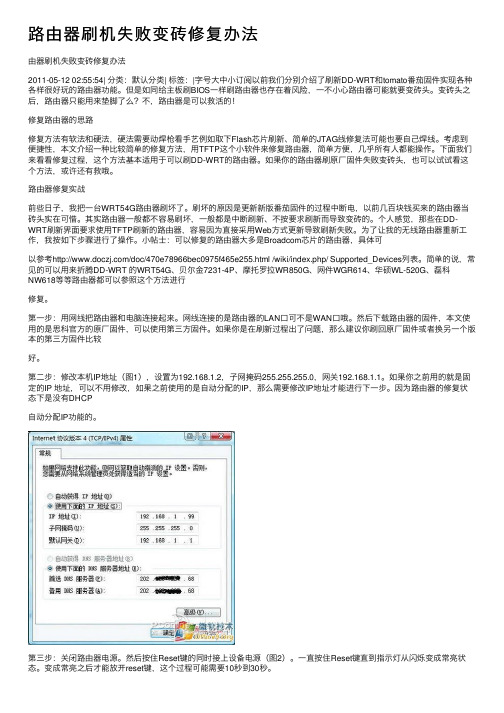
路由器刷机失败变砖修复办法由器刷机失败变砖修复办法2011-05-12 02:55:54| 分类:默认分类| 标签:|字号⼤中⼩订阅以前我们分别介绍了刷新DD-WRT和tomato番茄固件实现各种各样很好玩的路由器功能。
但是如同给主板刷BIOS⼀样刷路由器也存在着风险,⼀不⼩⼼路由器可能就要变砖头。
变砖头之后,路由器只能⽤来垫脚了么?不,路由器是可以救活的!修复路由器的思路修复⽅法有软法和硬法,硬法需要动焊枪看⼿艺例如取下Flash芯⽚刷新、简单的JTAG线修复法可能也要⾃⼰焊线。
考虑到便捷性,本⽂介绍⼀种⽐较简单的修复⽅法,⽤TFTP这个⼩软件来修复路由器,简单⽅便,⼏乎所有⼈都能操作。
下⾯我们来看看修复过程,这个⽅法基本适⽤于可以刷DD-WRT的路由器。
如果你的路由器刷原⼚固件失败变砖头,也可以试试看这个⽅法,或许还有救哦。
路由器修复实战前些⽇⼦,我把⼀台WRT54G路由器刷坏了。
刷坏的原因是更新新版番茄固件的过程中断电,以前⼏百块钱买来的路由器当砖头实在可惜。
其实路由器⼀般都不容易刷坏,⼀般都是中断刷新、不按要求刷新⽽导致变砖的。
个⼈感觉,那些在DD-WRT刷新界⾯要求使⽤TFTP刷新的路由器,容易因为直接采⽤Web⽅式更新导致刷新失败。
为了让我的⽆线路由器重新⼯作,我按如下步骤进⾏了操作。
⼩帖⼠:可以修复的路由器⼤多是Broadcom芯⽚的路由器,具体可以参考/doc/470e78966bec0975f465e255.html /wiki/index.php/ Supported_Devices列表。
简单的说,常见的可以⽤来折腾DD-WRT 的WRT54G、贝尔⾦7231-4P、摩托罗拉WR850G、⽹件WGR614、华硕WL-520G、磊科NW618等等路由器都可以参照这个⽅法进⾏修复。
第⼀步:⽤⽹线把路由器和电脑连接起来。
⽹线连接的是路由器的LAN⼝可不是WAN⼝哦。
然后下载路由器的固件,本⽂使⽤的是思科官⽅的原⼚固件,可以使⽤第三⽅固件。
紧急救砖恢复教程(必看)

成功解决三星note4开机恢复原版+强制恢复三步骤
1.确定手机的应用程序--开发--打开USB调试是打开的.
然后安装USB驱动 打开文件夹中的"SAMSUNG_USB_Driver.exe"双击。按提示一步一步安装完成
2.手机按开机键+HOME键+音量下键进机器人连上电脑/odin3刷机平台最新版Odin3 v3.10.0.exe
完面后平台出现PASS为刷入完成(然后手机等开机进入卓面就可以正常用了)
3.手机进不了这机器人的手机或者手机刷机ROM固件及ROOT及kies更新弄坏
开机定屏.手机+感叹号+电脑不开机损坏机器人恢复模式。用此方法都能成功解决的.
刷五件套都不成功或者还是失败刷不了机报红报错不开机进不了系统的
弄不成功解决不了问题的机友可以登陆你的腾讯QQ号 然后
双击打开文件夹中的“打开问问大师怎么修复手机”然后QQ咨询 Q:517349445
国内专业手机技术大师求助解决!(为营造良好互相交流平台非诚别扰)
就准备一张SD TF内存卡然后把“三星三星note4刷坏不开机解决专用软件”
文件夹中的(wipe_dataDOW.sys)这个是强制清除恢复软件
这个软件放进去然后把内存卡(或者内置)放在手机里面然后再刷入试下一般都能成功恢复
(二)上述修复不成功或者修复不了;如果进不了这机器人的手机或者手机刷机ROM固件及ROOT及kies更新损坏机Байду номын сангаас人恢复模式.
手机故障严重的开机显示software update fail软件更新失败..
或者..固件更新时遇到问题.KIES里选择复原模式.
三星N7100救砖方案策略简介

三星N7100救砖方案策略简介刷机变砖的消息频频袭来,如今我的三星N7100变砖了,该怎么办呀?在网络上搜寻了一段时间了,可还是没有满意的解决办法啊。
此般遭遇的朋友们,如今有了完美刷机,它可是提供了变砖修复的功能,就是要依靠完美刷机来完成救砖,这也着实解决了刷机变砖无能为力的境遇。
现在就拿N7100变砖修复为例为您分享!下载完美刷机这款着实有效救砖的软件工具吧!准备工作:打开软件选择机型数据线连接手机与电脑,打开完美刷机软件变砖修复功能界面。
目前完美刷机V1.5.0版本仅支持三星、谷歌、HTC、索尼品牌的变砖修复。
目前所支持的品牌机型都是稳定安全通过的。
打开变砖修复界面选择好变砖手机的品牌以及具体型号,用鼠标点开即可。
相关提示为:确认是否修复XX机型手机?注意事项提示您修复后的手机将会恢复到出厂的初始状态,并且手机内存中的一切数据将被清空,有网络锁的话,需重新解锁。
确认点击确定,反之取消。
选择机型救砖步骤一修复准备N7100刷机变砖后,连接不上电脑与软件。
出现如图所示请按照提示用双手按住N7100音量下键与电源键、Home键,在按动音量上键。
选择手机版本需查看手机当前显示的字体,根据字体选择版本。
选择手机版本获取修复方案,为修复做准备。
获取修复方案救砖步骤二下载修复固件下载修复固件是在线完成的,网速越给力下载也就越快,N7100救砖教程建议您在网速较快时为N7100救砖。
其它品牌机型也是一样的道理。
网速越慢等待的时间就越长,耐心地等待一会手机就能救活了。
下载修复固件救砖步骤三刷固件救砖正在修复中,因为已经下载好固件,所以刷机过程就不需要很长的时间。
刷机过程需要持续5-10分钟,当前手机也会有所显示,认真观察可以发现手机屏幕端的浮动条是一直在增加的,直到修复完成。
正在刷固件救砖步骤四修复成功N7100变砖修复完成,在此手机已经被救活,N7100重新开机了,点击完成即可。
请关闭完美刷机软件,断开手机与电脑的连接就可以安全操作手机了。
手机刷机变砖如何解决

手机刷机变砖如何解决手机刷机变砖如何解决手机刷机变砖如何解决刷机是指通过一定的方法更改或替换手机中原本存在的一些语言、图片、铃声、软件或者操作系统。
通俗来讲,刷机就是给手机重装系统。
刷机可以使手机的功能更加完善,并且可以使手机还原到原始状态。
砖机症状:刷机后可以开机但无法进入系统,一直停在加载界面起死回生法:卡刷这种情况称为“半砖”,还不算太糟,可用卡刷法复活,即把我们要刷的Rom包放在SD卡里,然后再进行刷机操作。
具体方法是先关机,然后音量键和关机键一起按,进入Recovery模式刷机。
我们首先要进行的是双清除操作,就是用音量键移动至“wipe date/factory reset”(清除数据,恢复出厂模式)和wipecache partition”(清除系统缓存)两个选项上,点击电源键确认。
再选择“install zipfrom sdcard”(从SD卡上安装zip升级包,即之前已存入卡中的Rom包),如果故障依旧就继续这样操作一次,并可以换其他Rom包试试。
砖机症状:开机黑屏,无法进行任何操作,不能进入Recovery模式起死回生法:线刷如果因刷机失误破坏了底层驱动破坏,无法再进入Recovery模式,卡刷法失效,这种情况还可以通过线刷来恢复系统。
具体操作方法如下:1.安装手机ADB驱动,将手机连接到电脑,可以自动安装驱动。
2.下载ADB工具,下载后解压在你某个分区的根目录下,如D:tool,然后在cmd运行输入指令:d: cd(空格)toolsabd shell”出现这个提示说明连接成功3.下载刷机Rom包,将里面的两个文件,解压于你刚才的tool目录内,如:d:toolsboot.img、d:toolssystem.img,然后手机关机,拿出电池、SD卡、SIM卡,准备刷机。
用数据线连接电脑,在cmd 中输入代码:“d:cd(空格)toolsfastboot —w(双清除操作)fastboot flash bootboot.imgfastbooe flash systemsystem.img”现在你就静静等待手机刷机成功后开机吧。
三星I9250最详细刷机方法教程

三星I9250最详细刷机方法教程Google Nexus 的刷机步骤可分为这几步:第一步:装驱动第二步:解锁手机第三步:ROOT第四步:刷入recovery第五步(1):用recovery刷机(针对第三方ROM) (2):用fastboot刷官方ROM或者基带内核刷机分为两种:一种是用recovery刷机,另一种是用fastboot刷机第一种刷机方法(recovery刷机)首先,刚买的手机看是否解锁,新买的机子,一般都是没有解锁的,看的方法很简单,如果你的开机第一屏的白字Google下面没有一把解开的锁,或者进入fastboot(进入fastboot的方法:在关机状态下同时按“音量+”和“音量-”和“电源”三个键,等待机器发出轻微震动即可放开,这是进入的界面就是fastboot界面)后最下面的LOCK STATE那行显示的是LOCKED,那么证明你的机子没有解锁。
如果已经解锁,可以直接刷入recovery 的。
第一步(准备工作):①下载Google Nexus电脑驱动并安装:(很重要)②下载安装ADB驱动并安装(可以直接下载驱动精灵然后安装驱动或者下载ADB驱动,按下面的图进行安装,建议大家直接用驱动精灵,快捷方便,驱动精灵安装ADB驱动方法我会写在二楼),③下载解锁,root,刷recovery,刷基带,刷内核刷BL,刷系统工具 (很重要)第二步:让手机进入fastboot模式(方法再说一次:在关机状态下同时按“音量+”和“音量-”和“电源”三个键,等待机器发出轻微震动即可放开),用数据线连上电脑。
这时候一般来说电脑会找到新硬件并且未识别,如果未识别的话,驱动精灵作用就来了,用它来安装好驱动即可(当然也可上面给的adb驱动,不过比较麻烦。
第三步:①双击电脑第一步下载的文件夹里面的Galaxy Nexus fastboot v2.0.bat,会看到如下的界面:②选择“1,检查驱动”,如果反馈了一串数字和fastboot字样,证明驱动安装好;如果没有反馈直接关闭了,就要检查自己的驱动哪里有问题了。
三星I9220 Galaxy Note详细刷机教程附刷机工具和港版ROM下载

三星I9220 Galaxy Note详细刷机教程!附刷机工具和港版ROM下载三星的机器刷机过程基本上差不多,鉴于有部分机油是第一次用三星的机器,我在这里讲一下如何刷!除了驱动,其他刷机工具我在最后面放出!需要准备的东西:三星手机驱动:手机和电脑用数据线连接,手机进入应用程序--开发--打开USB调试,电脑上安装豌豆等手机助手,连接手机会自动下载驱动Odin3:三星刷机专用软件,一般刷机包自带刷机步骤:1、下载港版N7000ZSKJ6 ROM包,解压密码:平海浪子,文件名为CODE_N7000ZSKJ6_REV02_user_l ow_ship.tar2、下载CWM_ROOT包,CWM为第三方Recovery,刷此包即可ROOT3、手机关机,然后同时按住音量键—、HOME键、电源键,等待3秒,出现英文界面后再按音量键+,进入界面为绿色机器人,此为刷机模式,打开odin3v1.85,会自动识别你的手机,识别成功后会在I D:COM处显示黄色,然后选择对应的刷机包文件CODE_N7000ZSKJ6_REV02_user_low_ship.tar,点P DA,找到确定,然后点start就开始刷机了4、刷入CWM带ROOT包,步骤同第三步刷机包地址:ROM:/file/e6dapr4nCWM_ROOT:/file/clfevjnr今天平大已经放出精简修改版本,用CWM刷入即可!说一下如何用CWM刷机,其实用过安卓的朋友都应该清楚了,这里再啰嗦几句首先将下载好的刷机包放入SD卡根目录关机,同时按音量+,HOME键,电源键进入CWM 界面,1、选择 install zip from sdcard2、选择choose zip from sdcard3、找到刷机包文件4、yes后就开始刷机了5、等一会刷完会自动返回CWM初始界面,reboot system now 重启即可大家一定要保证手机有足够的电量哦国行ROM暂时不推荐使用,可能存在不稳定因素,如果以后有稳定版本我再发!。
三星 i9220 n7000刷机教程 miui odin 救砖 恢复官方 卡刷 教程
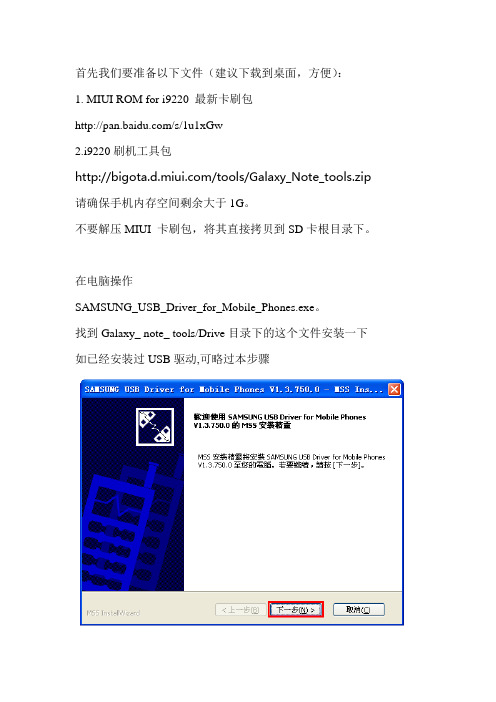
首先我们要准备以下文件(建议下载到桌面,方便):1. MIUI ROM for i9220 最新卡刷包/s/1u1xGw2.i9220刷机工具包/tools/Galaxy_Note_tools.zip 请确保手机内存空间剩余大于1G。
不要解压MIUI 卡刷包,将其直接拷贝到SD卡根目录下。
在电脑操作SAMSUNG_USB_Driver_for_Mobile_Phones.exe。
找到Galaxy_ note_ tools/Drive目录下的这个文件安装一下如已经安装过USB驱动,可略过本步骤在手机上操作关机状态下,同时按住音量下键+HOME+电源键,出现选择画面之后按音量上键。
屏幕出现绿色机器人图案,显示Downloading...表示已经成功进入刷机模式。
在电脑上操作运行刷机工具包中的Odin3 v1.85.exe勾选Re-Partition/Auto Reboot/F.Reset Time三项;点击PIT从刷机工具包中选择Q1_20110914_16GB.pit;点击BOOTLOADER从刷机工具包中选择KERNEL_N7000ZSKJ6_REV02_mid_ship.tar;点击PDA按钮,从刷机工具包中选择CODE_N7000ZSKJ6_REV02_user_low_ship.tar;点击PHONE按钮,从刷机工具包中选择MODEM_N7000XXKJ6_REV_05.tar;点击CSC按钮,从刷机工具包中选择GT-N7000-MULTI-CSC-ZSKJ6.tar;将手机连接至电脑,如图圈选位置变成黄色的才表示电脑连接手机成功,如果没有没变黄请重新插拔USB数据线;确认手机连接成功后,点击Start,等待完成,出现下图说明刷机成功,手机会自动重启并开机,之后关闭电脑上的Odin刷机工具。
在手机上操作设置——应用程序——开发——USB调试打勾√之后将手机连接至电脑,双击工具包中/ADB/adb Download.bat进入刷机模式。
三星i9220n7000(Galaxy note)救砖不求人,救砖工具分享

三星i9220/n7000救砖不求人,救砖工具分享很多三星Galaxy note机友热衷于刷机,但是三星i9220/n7000变砖会不期而至!变砖怎么办?怎么紧急三星i9220救砖和三星n7000救砖?小编根据自己的经验写成这篇三星Galaxy note变砖后救砖教程,跟大家分享下这款实用又安全的三星救砖工具。
准备工作:三星i9220/n7000救砖使用完美刷机,安装到桌面。
做好这几项准备工作:手机电池有充足电量,数据线正常且长度不要过长,数据线插在主机箱后面的插口,另外网络状况要好,切忌出现断电断网的情况。
接下来正式开始救砖,以三星i9220救砖为例,一共五步。
启动救砖工具双击救砖工具图标启动救砖工具,用数据线连接手机和电脑。
匹配机型点击页面上方的“一键修复”按钮,这时需要选择手机品牌,点击“Samsung”,之后页面出现三星各个机型手机,在搜索框里输入手机型号,点击搜索到的“Galaxy note(i9220)”图标。
点选机型后,页面弹出一个对话框,确认是否要对三星i9220进行救砖,选择“确定”。
手动进入修复模式三星i9220救砖软件此时页面如下图所示,提示你需要手动进入修复模式,具体步骤见下图。
救砖工具这时会提示选择手机版本,根据手机进入“warning”页面的情况进行选择,比如手机屏幕显示英文,选择“国际版”,显示简体中文,选择“国行版”。
开始救砖现在是三星i9220救砖教程关键步骤,下面的工作就全部交给救砖工具来执行。
救砖软件运行过程大概持续5-10分钟,耐心等待,不要对手机、数据线和电脑主机进行任何额外操作,防止修复过程意外终止而导致失败。
完成救砖救砖工具页面自动弹出了“修复成功”页面,这是三星Galaxy note救砖教程最后一步,点击“完成”,手机自动重启才表示三星i9220救砖成功。
遭遇三星Galaxy note变砖并不可怕,掌握正确的方法就能救砖成功,三星n7000救砖的步骤完全可以参考本教程。
三星 I9220 (Galaxy Note) 新手刷机必看的详细图文教程

三星I9220 (Galaxy Note) 新手刷机必看的详细教程三星i9220的手机刷机方式分别卡刷和线刷,线刷主要是针对官方的rom包,有些第三方的rom包也是支持线刷的,一般tar格式的rom包都是支持线刷的,而另一种方式就卡刷,也就是在手机里先刷入recovery,然后进入recovery里刷机,一般zip格式的包都是支持卡刷的。
注意:很多人担心刷机变砖,其实这些不用担心,因为三星手机的时候都带的有挖煤神器,这个神器主要是来辅助手机进入挖煤模式,也就是大家常说的线刷模式,只要进入线刷模式了,手机刷回官方的rom包就可以了。
很多人说没有挖煤神器,这个也不要紧,手机没有挖煤神器也是可以进入挖煤模式的,手机完全关机,然后同时按住下音量下键+ HOME键+ 电源键,等待3秒,出现英文界面,再按音量上键,进入界面为绿色机器人,此为线刷机模式刷机的误区:其实变砖这个概念有点严重了,刷机就是重装一个系统而已,不会造成手机硬件损坏,顶多是你刷的系统不适合手机,从而导致手机进入不了系统而已,就像电脑重装系统一样,主要是安卓的系统太多了,版本太多了,所以有些人容易刷错,刷错了就再刷回官方的系统就可以了,很简单的事情。
还有一个误区:手机里进不系统,不代表手机变砖了,进不系统的话,挖煤模式是肯定可以进入的,只要进入挖煤模式就可以了采用线刷刷回官方的系统了。
一:准备工作:1:保证手机用数据线正常的连接电脑,因为要向手机里传送文件。
2:下载rom刷机包,点击这里下载,如果你手里已经有刷机包了也可以,一般都是zip格式的包,把rom包下载下来的rom刷机包放到手机的sd卡的根目录下3:手机里先要刷入第三方的recovery,如果你的手机里还没有刷入第三方的recovery的话,点击这里查看详细的教程>>>二:开机刷机1:卡刷机开始,手机先完全关机,然后同时按住上音量键、HOME键、电源键直至进入Recovery模式。
刷机失败安卓手机如何由砖变回手机

刷机失败安卓手机如何由砖变回手机刷机失败指的是在刷机过程中出现了错误或非正常的情况,导致手机无法正常运行或变为砖头(即无法启动或使用)。
如果你的安卓手机由于刷机失败而成为砖头,以下是一些方法可以尝试将其恢复回正常状态。
1.刷机前准备:在刷机之前,确保你具备一些必要的准备工作,包括:-了解刷机的基本知识和操作要点。
- 为手机解锁 Bootloader (部分品牌的手机需要在刷机前解锁Bootloader)。
- 使用合适的刷机工具,例如 Odin(三星手机)、MiFlash(小米手机)等。
2. 尝试进入 Recovery 模式:如果你的手机变砖后无法启动,第一步应该是尝试进入 Recovery 模式。
不同品牌和型号的手机进入 Recovery 模式的方法可能有所不同,但通常是通过按住一些组合键同时开机来完成。
你可以在互联网上你的手机型号加上“进入 Recovery 模式”来找到相应的方法。
进入 Recovery 模式后,你可以尝试进行以下操作:- 清除缓存分区:选择“Wipe Cache Partition”选项,并确认操作,以清除手机内的缓存文件。
- 清除数据分区:选择“Wipe Data/Factory Reset”选项,并确认操作,以清除手机内的所有数据。
- 刷入正确的 ROM 文件:选择“Install from SD Card”或“Apply Update from SD Card”选项,并选择正确的 ROM 文件进行刷机。
(注意:在 Recovery 模式下操作时,请务必小心谨慎,确保所选操作正确无误。
刷机操作有风险,如果你不确定如何操作,最好向专业人士寻求帮助。
)3.使用官方修复工具:4.找专业维修人员:总结起来,刷机失败导致手机变成砖头可能是由于刷入了错误的 ROM 文件、刷机过程中断电或其他操作错误所致。
要将手机由砖头变回智能手机,你可以尝试进入 Recovery 模式进行清除缓存、数据分区并刷入正确的 ROM 文件。
三星GALAXY Note(I9220港版N7000)刷机教程

三星GALAXY Note(I9220/港版N7000)刷机教程三星GALAXYNote(I9220/港版N7000):在本篇教程内,小编为大家整理分享三星GALAXYNote(I9220/港版N7000)线刷刷机教程,以及官方的ROM包下载,他是一款简单易学的刷机教程,全程中文界面,简单易懂,只要跟着下面的步骤耐心操作,相信很容易上手,下面是详细的三星GALAXYNote(I9220/港版N7000)线刷刷机教程,一起来学习吧。
本站所有三星GALAXYNote(I9220/港版N7000)刷机包都经过人工审核检测,更有刷机保为您提供刷机保险,让您无忧刷机!那么三星GALAXYNote(I9220/港版N7000)要怎么刷机呢?今天线刷宝小编给大家讲解一下关于三星GALAXYNote(I9220/港版N7000)的图文刷机教程,线刷教程和救砖教程,一步搞定刷机失败问题,跟着小编一步步做,刷机从未如此简单!三星GALAXYNote(I9220/港版N7000)搭载三星Exynos4210双核处理器,于2011年9月上市。
这款手机在香港发行时代号为N7000,联通定制版为I9220,硬件和系统上并无差别,只是定制软件略有不同。
这款手机屏幕大,重量也是刚刚好,而且很薄,分辨率较好,不过系统优化和续航上有一些小问题。
这款手机要怎么刷机呢?请看下面的教程。
(图1)1:刷机准备三星GALAXYNote(I9220/港版N7000)一部(电量在百分之20以上),数据线一条,原装数据线刷机比较稳定。
刷机工具:线刷宝下载刷机包:三星GALAXYNote(I9220/港版N7000)刷机包1、打开线刷宝,点击“线刷包”(如图2)——在左上角选择手机型号(三星-N7000),或者直接搜索N7000(图2)2、选择您要下载的包(优化版&官方原版&ROOT版:点击查看版本区别。
小编建议选择官方原版。
),3、点击“普通下载”,线刷宝便会自动把包下载到您的电脑上(如图3)。
三星Odin工具刷机失败有以下几个方法
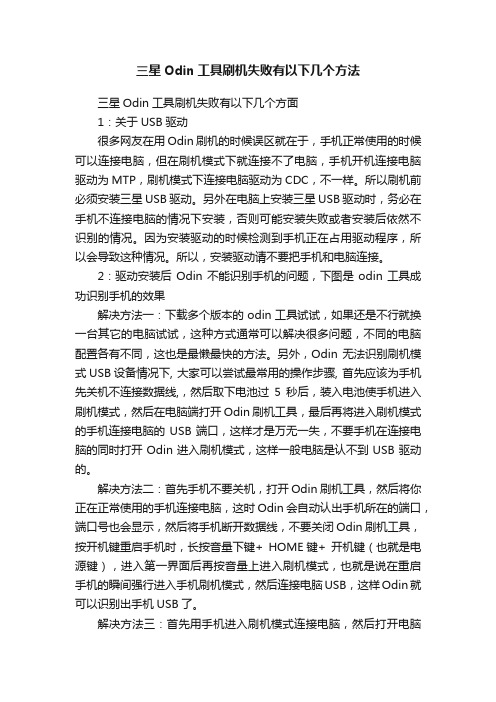
三星Odin工具刷机失败有以下几个方法三星Odin工具刷机失败有以下几个方面1:关于USB驱动很多网友在用Odin刷机的时候误区就在于,手机正常使用的时候可以连接电脑,但在刷机模式下就连接不了电脑,手机开机连接电脑驱动为MTP,刷机模式下连接电脑驱动为CDC,不一样。
所以刷机前必须安装三星USB驱动。
另外在电脑上安装三星USB驱动时,务必在手机不连接电脑的情况下安装,否则可能安装失败或者安装后依然不识别的情况。
因为安装驱动的时候检测到手机正在占用驱动程序,所以会导致这种情况。
所以,安装驱动请不要把手机和电脑连接。
2:驱动安装后Odin不能识别手机的问题,下图是odin工具成功识别手机的效果解决方法一:下载多个版本的odin工具试试,如果还是不行就换一台其它的电脑试试,这种方式通常可以解决很多问题,不同的电脑配置各有不同,这也是最懒最快的方法。
另外,Odin无法识别刷机模式USB设备情况下, 大家可以尝试最常用的操作步骤, 首先应该为手机先关机不连接数据线,,然后取下电池过5秒后,装入电池使手机进入刷机模式,然后在电脑端打开Odin刷机工具,最后再将进入刷机模式的手机连接电脑的USB端口,这样才是万无一失,不要手机在连接电脑的同时打开Odin进入刷机模式,这样一般电脑是认不到USB驱动的。
解决方法二:首先手机不要关机,打开Odin刷机工具,然后将你正在正常使用的手机连接电脑,这时Odin会自动认出手机所在的端口,端口号也会显示,然后将手机断开数据线,不要关闭Odin刷机工具,按开机键重启手机时,长按音量下键+ HOME键+ 开机键(也就是电源键),进入第一界面后再按音量上进入刷机模式,也就是说在重启手机的瞬间强行进入手机刷机模式,然后连接电脑USB,这样Odin就可以识别出手机USB了。
解决方法三:首先用手机进入刷机模式连接电脑,然后打开电脑设备管理器看手机USB端口是否为黄色,显示不正常,然后点击鼠标右键将其停用,然后拔出手机数据线和电池再进入一次刷机模式,此时电脑设备管理器会显示手机USB端口为红色,然后点击鼠标将其启用,然后打开Odin刷机工具,此时手机USB就会被识别,这是强行使电脑端口识别手机设备驱动的办法。
刷机过程中,刷机失败变砖,该怎么办?

刷机过程中,刷机失败变砖,该怎么办?各位玩机的小伙伴并不陌生刷机,那万一把手机刷坏了怎么办呢,知道你惴惴不安了,先别赶紧去修啊。
不虚!等下咯,我们有木有办法拯救黑砖呢?如你所料,好了,史上最全救砖教程来了,小伙伴们小手一抖点赞吧。
什么是黑砖?看看度娘怎么说,黑砖是说刷机中出现突然断电、数据线已经完全不能用了连接不上等而引起的开机失败,手机开机后始终黑色屏幕无法进行其他操作。
就是手机系统崩掉了···像电脑死机一样,黑屏,什么键都失灵,只能当砖头用了···真是个悲伤的故事啊。
后来我们都知道刷机有三种方式分别是ota 卡刷线刷。
分别是在线检测更新,放到手机SD卡里,然后从设置--关于手机--系统更新--选项--选择ROM包(选择你下载好的ROM),然后升级就好。
这个是卡刷。
线刷模式就是到官网下载线刷包和线刷的工具,在电脑上连接手机使用线刷模式刷机。
其中最简单是是在线升级安全性非常高哦,不会出问题。
然后卡刷难度大一点,一般也不会刷成砖。
最容易变砖就是线刷了,当然解铃还须系铃人,线刷也是拯救手机的必经之路。
快来黑砖自救吧!首先呢有其因必有其果。
如果强制从最近的安卓6.0降级回4.4,那毫无疑问会变砖哦。
或者刷一半断电咯,拔数据线,或者刷错版本。
还有盲目用错的刷机工具刷别的包比如win10,这些都是会变砖的原因。
当然还有很多咯,比如线刷的电脑问题。
那我们一步步来吧。
刷错版本导致的黑砖(可fastboot)刷错版本也能黑砖了,你可真是个粗心鬼哦。
那么就一种是mifash报错不让你刷,要么就是刷到一半卡住黑砖喏,还有幸运的刷机成功恭喜你。
这样变砖我们的思路是什么呢。
此时我们骑虎难下退不了fastboot模式的,按住电源键和音量+10秒。
进入recovery模式,选择清除所有用户数据,返回,重启手机自动进入兔子模式!选择正确的刷机包,注意一些小细节,现在准备ok线刷吧,等几分钟手机重启好咯。
[移动版]刷机失败黑砖开机无反应的看过此贴100%救活
![[移动版]刷机失败黑砖开机无反应的看过此贴100%救活](https://img.taocdn.com/s3/m/a4631d75561252d380eb6eac.png)
[移动版]刷机失败,黑砖,开机无反应的看过此贴100%救活目前许多米友刷机失败最后成黑砖,开机没有反应,充电LED灯也不亮,救砖报错(见图)用其他大神的方法无效的,看了此贴包你100%救活!!!救砖前准备工具(建议米友们使用干净的XP系统)本帖隐藏内容线刷工具(英文版的比中文的好用):/s/1mg6sPHA救砖刷机包:/s/1cfqbI红米全部驱动:/s/17nwnS 正确安装驱动,这个教程很多自己找下。
下面看具体救砖过程:把线刷工具和救砖刷机包全部下载并解压好。
打开线刷工具,按图加载救砖包内的文件。
file:///C:\Users\pan\AppData\Local\Temp\ksohtml\wps_clip_image-20146.pngfile:///C:\Users\pan\AppData\Local\Temp\ksohtml\wps_clip_image-12796.png 上面的设置好以后,手机不带电池连接电脑,就会看到线刷工具的进度条在走(如果不动就放入电池试试),等出现绿色的圈圈在断开手机和电脑的连接,并关闭软件件。
再次打开线刷工具加载好文件后,按下图设置。
file:///C:\Users\pan\AppData\Local\Temp\ksohtml\wps_clip _image-6912.png之后手机不带电池,连接电脑,下面的进度条会走(如果不动就装上电池试试),大约5分钟完成刷机,出现绿色的圈圈那么恭喜你此时刷机成功一半了,断开手机连接关闭软件,手机应该已经可以开机了(开机时间会比较长耐心等待)。
为什么成功一半呢?因为开机后会出现提示“无效的IMEI”也就是丢失手机串号,还有每次打开WIFI 都会出现一个不可用的“NVRAM WARNING:ERR=0x10“连接提示。
接下来按照下面的方法写入“IMEI”“WIFI MAC”“SN 码”以及“蓝牙地址”后就和出厂时的一样了。
- 1、下载文档前请自行甄别文档内容的完整性,平台不提供额外的编辑、内容补充、找答案等附加服务。
- 2、"仅部分预览"的文档,不可在线预览部分如存在完整性等问题,可反馈申请退款(可完整预览的文档不适用该条件!)。
- 3、如文档侵犯您的权益,请联系客服反馈,我们会尽快为您处理(人工客服工作时间:9:00-18:30)。
本教程内容基本转载xda论坛"forest1971 "大神的,而第一个发现这个方法的是xda另一位大神"Drnull",这里谨向出现此问题的朋友做一些操作演示,刷机有风险,请谨慎对待。
根据longerhair兄弟的说法,我的应该是半砖,在刷了几个其它内核和rom之后,都卡在FACTORY过不去,我直接跳到原贴子的第三步(依旧卡在FactoryFS.img失败的砖家看过来)1,建立adb 操作环境,在电脑上操作adb. 首先要安装adb的驱动(方法:安装Kies并更新), 然后下载adb本帖隐藏的内容adb.zip(3.26 MB, 下载次数: 11)到C盘根目录(解压后路径是C:\adb\tools).2,下载本帖隐藏的内容4pda_kernel.tar(6.06 MB, 下载次数: 10)内核, 这个内核带有分区工具(这个基本用不上)和CWM(后面要用到), 用odin刷进去3. 用USB线将手机连接至电脑. 并且重启手机进入recovery.4. 在WINDOWS操作系统里面的CMD里面运行CD 命令进入C:\adb\tools (ms-dos小白可参照我下面截图的命令,win7的系统要先运行 cd/才能到c根目录,)然后接着运行如下命令.adb devices如果正确的话, 在cmd里面, list of devices attached 下面应该一串数字或者字母(如果你的手机是进入recovery,后面会是recovery,而非device).如果没有那串数字或者字母,说明手机还没连上adb, 可以在recovery-mount usb storage 选mount storage, 连上了电脑应该会有声音, 然后重新输入"adb devices"(手机已经连上adb的不用管)接着运行adb shell你会看到生成"~ #", 如果生成的是" $"可能你没有root接着运行(~ #) umount /cache (输入代码时,直接用鼠标copy "umount /cache"进去就行了)我在运行这一步时,出现sbin/sh:~: not found 错误结果, 解决方法是进入recovery里面amounts and storage-unmount cache(选这个)接着运行(~ #) parted /dev/block/mmcblk0运行结果parted /dev/block/mmcblk0GNU Parted 1.8.8.1.179-aef3Using /dev/block/mmcblk0Welcome to GNU Parted! Type 'help' to view a list of commands.(parted)然后再运行(parted) print运行结果printprintModel: MMC VYL00M (sd/mmc)Disk /dev/block/mmcblk0: 15.8GBSector size (logical/physical): 512B/512BPartition Table: gptNumber Start End Size File system Name Flags1 4194kB 25.2MB 21.0MB ext4 EFS2 25.2MB 26.5MB 1311kB SBL13 27.3MB 28.6MB 1311kB SBL24 29.4MB 37.7MB 8389kB PARAM5 37.7MB 46.1MB 8389kB KERNEL6 46.1MB 54.5MB 8389kB RECOVERY7 54.5MB 264MB 210MB ext4 CACHE8 264MB 281MB 16.8MB MODEM9 281MB 1174MB 893MB ext4FACTORYFS10 1174MB 3322MB 2147MB ext4 DATAFS11 3322MB 15.2GB 11.9GB fat32 UMS12 15.2GB 15.8GB 537MB ext4 HIDDEN5, 下面是重点,假设分区有损坏,我们要把它们去掉,然后重新再分. (1) 去掉分区运行代码(parted) rm 9(parted) rm 10(parted) rm 11在执行(parted) rm 11命令时,出现"partition /dev/block/mmcblk0p11 is being used, you must unmount it before you modify it with parted"错误, 我重新再刷一次4pda_kernel 内核, 再从头(abd devices)运行代码,这一次全部顺利(连unmount cache也行了, 除了找不到9,10分区外,因为上面已经移除了). 没有错误的就不用管了.这只是我个人操作出现的问题.另外还有个更简单的方法:进入recovery里面amounts and storage-unmount system(选这个) , 试试,如果不行继续选unmount cache 再试试出错前输入的代码.(2)下面我们来生成新的分区运行代码(生成9区)(parted) mkpartfs primary ext2 3322 4215(parted) name 9 FACTORYFS接着运行代码(把9区由ext2格式转为原来的ext4)(parted) quit~ # tune2fs -j /dev/block/mmcblk0p9~ # e2fsck -fDp /dev/block/mmcblk0p9~ # tune2fs -O extents,uninit_bg,dir_index /dev/block/mmcblk0p9~ # e2fsck -fDp /dev/block/mmcblk0p9上面四条代码,一条条来运行,遇到警告不理他丫的,直接Y+回车键在把分区转为ext4格式如果遇到:1.ext2fs_check_if_mount: Can't check if filesystem is mounted due to missing mtab2.file while determining whether /dev/block/mmcblk0p9 is mounted.复制代码试试1.~ # mount /dev/block/mmcblk0p9 /system复制代码后再运行转格式的代码.如果还是不行的话,进入到CWM 选"mount and storage" - "mount /system" 然后回到电脑cmd 重新运行转格式代码(这个方法是从xda偷来的,注意不同区,后面数字要改, 例如7区后面改为mmcblk0p7)运行"e2fsck -fDp /dev/block/mmcblk0p9"如果遇到错误如"unexpected inconsistency", 要你"run fsck manually" 那就去掉"p"变成"e2fsck -fD /dev/block/mmcblk0p9",再运行.接着运行代码(生成10区)~ # parted /dev/block/mmcblk0(parted) mkpartfs primary ext2 4215 6362(parted) name 10 DATAFS接着运行代码(把10区由ext2格式转为原来的ext4)(parted) quit~ # tune2fs -j /dev/block/mmcblk0p10~ # e2fsck -fDp /dev/block/mmcblk0p10~ # tune2fs -O extents,uninit_bg,dir_index /dev/block/mmcblk0p10~ # e2fsck -fDp /dev/block/mmcblk0p10接着运行代码(生成11区,这个不需要转, fat32没有问题)~ # parted /dev/block/mmcblk0(parted) mkpartfs primary fat32 6362 15200(parted) name 11 UMS如果出现"end? "在后面,[code](parted) mkpart 6362MB 15.2Gmkpart 6362MB 15.2Gmkpart 6362MB 15.2GEnd?[code]可能就是你输入的是早期方法的代码,"(parted) mkpart 6362MB 15.2G" 改为现在的"(parted) mkpartfs primary fat32 6362 15200"应该没有问题,如果还有问题,把15200改为15564(3)运行代码(parted) rm 7(parted) mkpartfs primary ext2 54.5 264(parted) name 7 CACHE(parted) quit~ # tune2fs -j /dev/block/mmcblk0p7~ # e2fsck -fDp /dev/block/mmcblk0p7~ # tune2fs -O extents,uninit_bg,dir_index /dev/block/mmcblk0p7~ # e2fsck -fDp /dev/block/mmcblk0p7上面分别是删除7区,再重新建立,再转换为ext4格式,跟前面几区一样. 如果建区不成功,可能是因为坏区在这里,你可以调整这个区的大小, 54.5(起始) 264(结束), 在起始和结束之间选任意数字, 使之不小于128.(即128m,此区为cache 缓存)上面都顺利的话,运行代码reboot重启手机.之后再连接手机, 连上adb, 再依次运行代码adb devices, adb shell, umount /cache, parted /dev/block/mmcblk0,(parted) print上面只是查看一下是否分区和转化格式对了没有.到此转换成功...下面刷机..............注意: longerhair兄弟提到用odin刷机,但是xda 的大神认为应该用卡刷,我也看到有人用odin刷不行,用卡刷成功。
